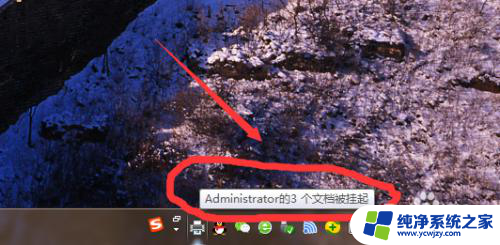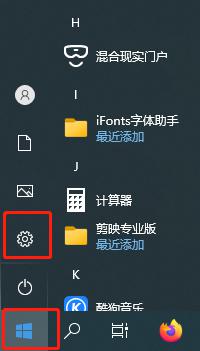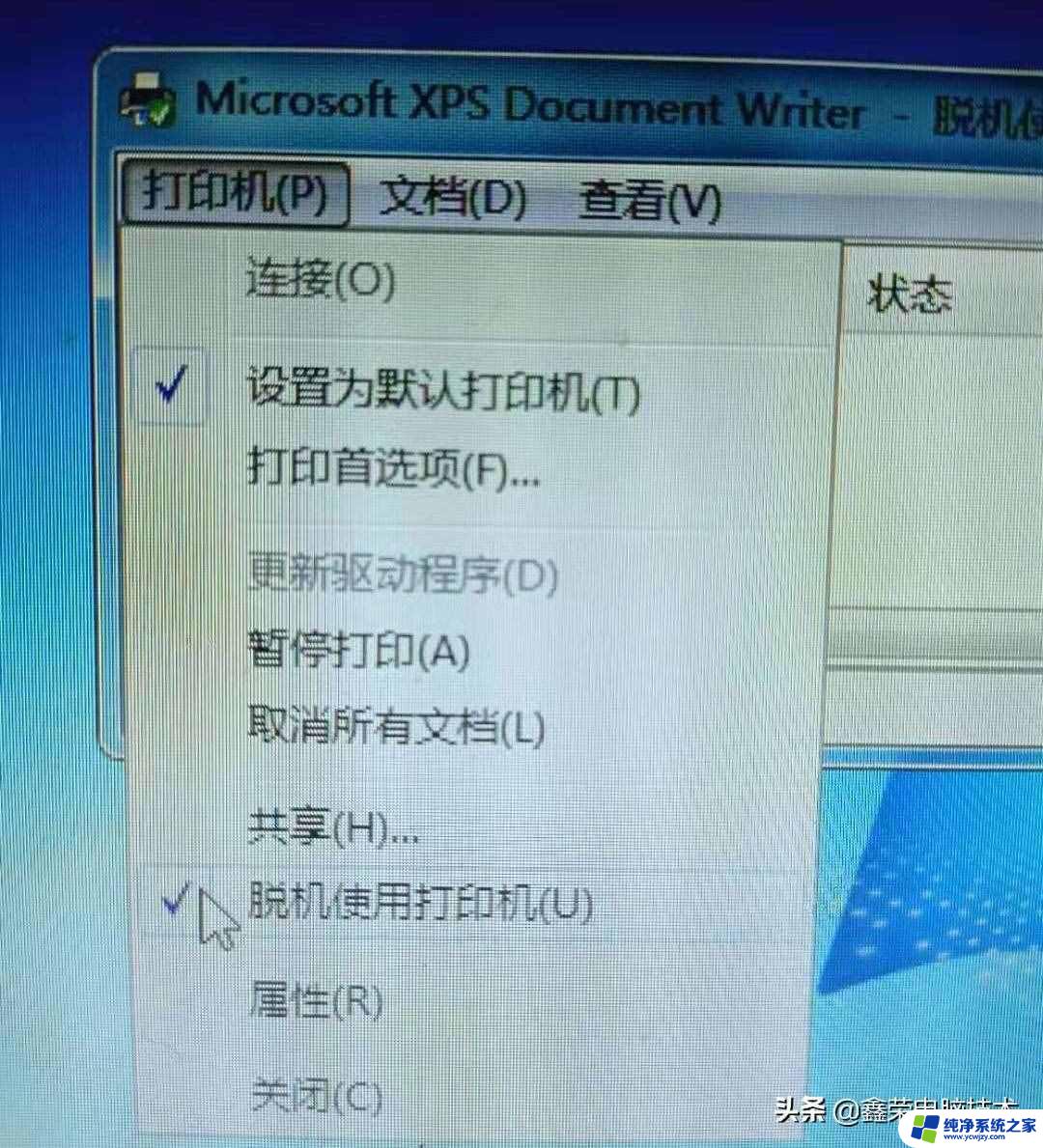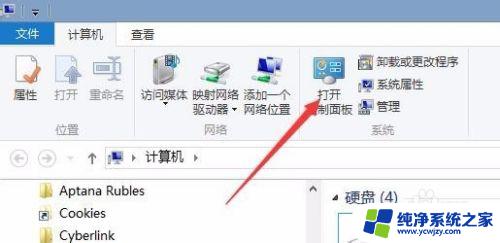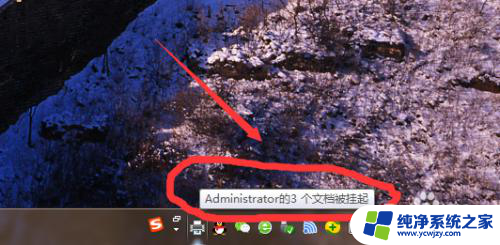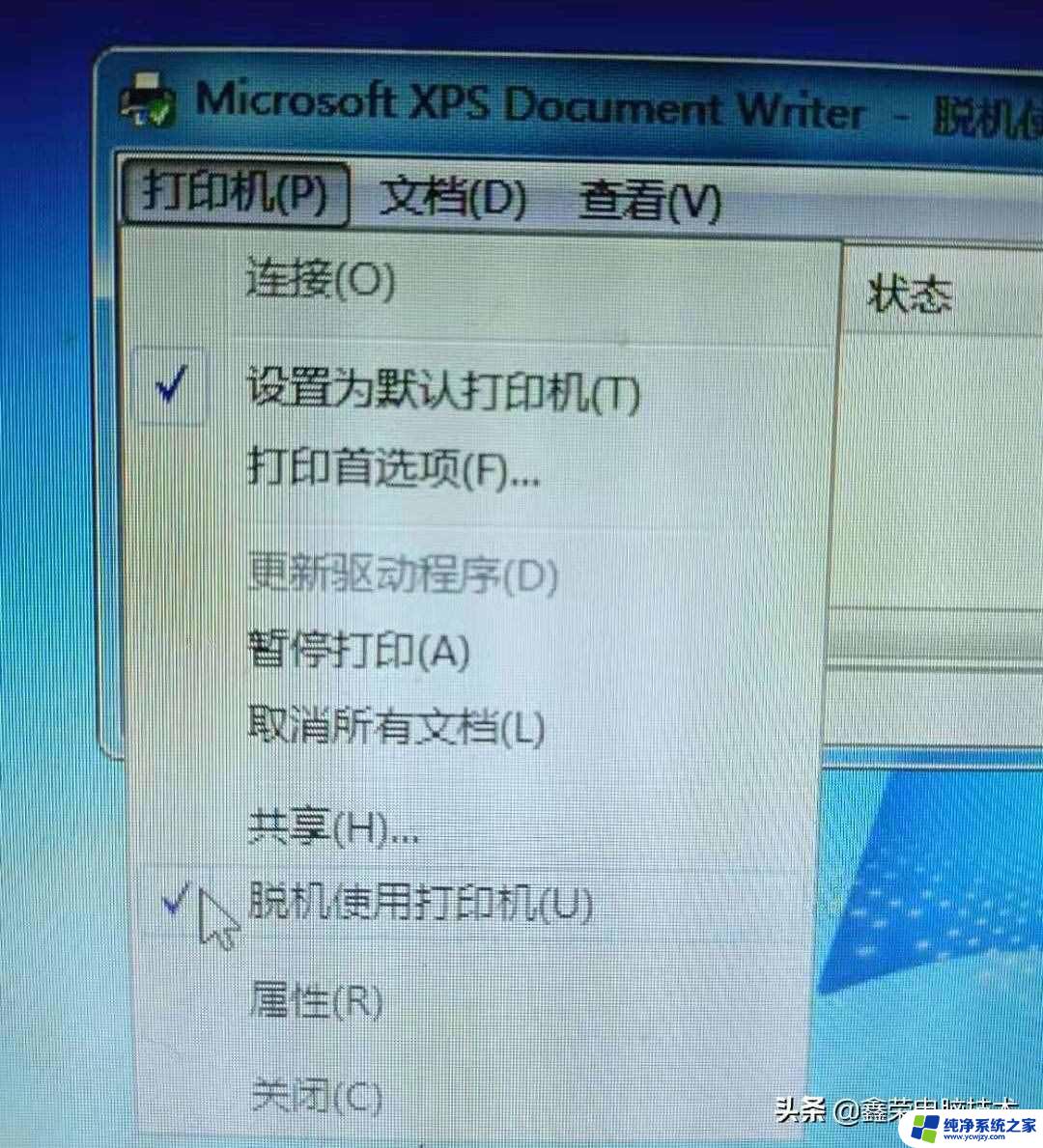笔记本连接打印机显示脱机怎么办 共享打印机脱机状态如何解决
在现代办公和学习中,打印机是一个必不可少的设备,在使用笔记本电脑连接打印机时,有时我们会遇到脱机状态的问题。当我们急需打印文件时,这个问题可能会给我们带来很大的困扰。当笔记本连接打印机显示脱机时,我们应该如何解决呢?如果我们想要共享打印机,但却发现它处于脱机状态,我们又应该如何解决呢?下面将为您详细介绍一些解决方法。
具体方法:
1.之前能够正常打印的共享打印机,今天打印时,出现下图所示状况,文档被挂起,显示脱机状态。
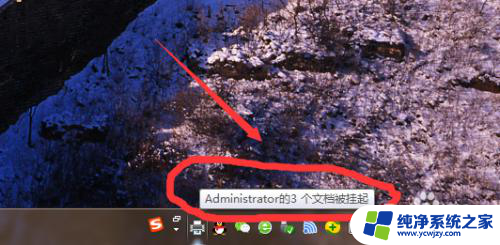

2.解决办法:桌面——网络(双击打开),找到打印服务器(跟打印机连接的那台计算机的计算机名称)如“PC2019”。双击打开,这时就能看到该台电脑上所共享的打印机了,双击打开需要连接的打印机名称如“Lenovo LJ2650DN”,这时打印机工作状态就从脱机状态变为正常状态了。
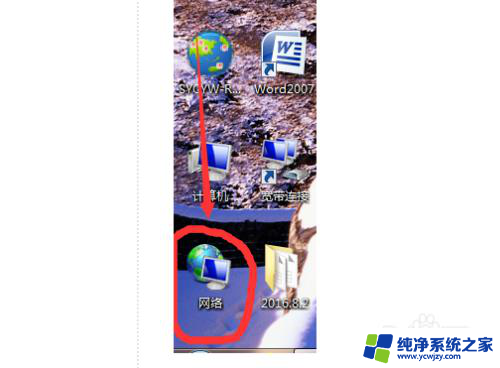
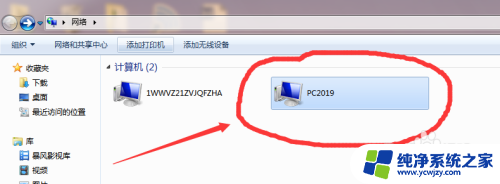
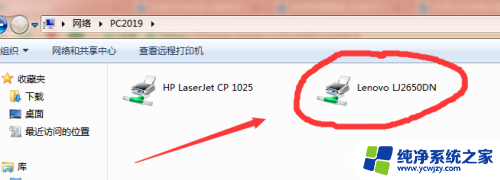
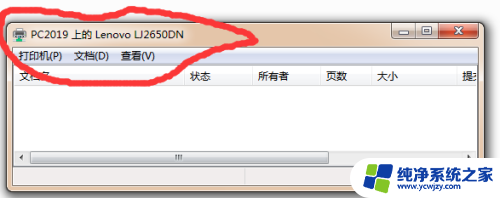
3.最后一步,打印文档时。选择打印机所连接的主机名称和其名称为刚才双击打开的打印机名称一致,如PC2019\Lenovo LJ2650DN,即可正常打印。
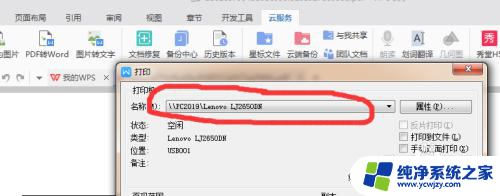
4.总结:
1.之前能够正常打印的共享打印机,今天打印时,出现“文档被挂起,显示脱机状态”。
2.解决办法:桌面——网络(双击打开),找到打印服务器(跟打印机连接的那台计算机的计算机名称)如“PC2019”。双击打开,这时就能看到该台电脑上所共享的打印机了,双击打开需要连接的打印机名称如“Lenovo LJ2650DN”,这时打印机工作状态就从脱机状态变为正常状态了。
3.最后一步,打印文档时。选择打印机所连接的主机名称和其名称为刚才双击打开的打印机名称一致,如PC2019\Lenovo LJ2650DN,即可正常打印。
以上是关于笔记本连接打印机显示脱机的解决方法,请按照这些方法来解决相同情况。